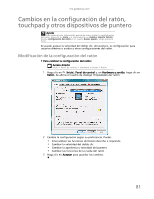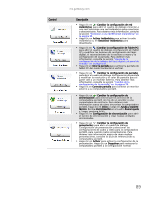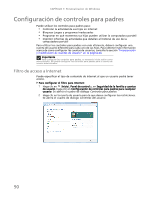Gateway NV-54 Gateway Notebook User's Guide - Spanish - Page 91
abre la pantalla de selección de cuenta pero no cierra la, del candado y, a continuación, en
 |
View all Gateway NV-54 manuals
Add to My Manuals
Save this manual to your list of manuals |
Page 91 highlights
mx.gateway.com • Para crear una cuenta nueva, haga clic en Crear una cuenta nueva y siga las instrucciones que aparecen en la pantalla para completar la configuración. • Para cambiar una cuenta, haga clic en el nombre de la cuenta y, luego, en la opción que desea modificar. • Para eliminar una cuenta, haga clic en el nombre de la cuenta, luego, en Eliminar la cuenta y confirme que desea eliminar los archivos relacionados. La cuenta ha sido eliminada. (No puede borrar la cuenta del administrador). Ayuda Para obtener más información acerca de las cuentas de usuario, haga clic en Inicio y luego en Ayuda y soporte técnico. En el cuadro Buscar ayuda escriba cuentas de usuario y, a continuación, presione INTRO. Para alternar entre cuentas de usuario: 1 Guarde los documentos que tenga abiertos en su cuenta actual. 2 Haga clic en (Inicio), luego, en la flecha que se encuentra al lado del icono del candado y, a continuación, en Cambiar usuario o Cerrar sesión. • Cambiar usuario abre la pantalla de selección de cuenta pero no cierra la sesión del usuario actual ni cierra los programas que se estaban ejecutando en esa cuenta. • Cerrar sesión cierra la sesión del usuario actual y luego abre la pantalla de selección de cuenta. Precaución Si hace clic en Cerrar sesión, es posible que se cierren los programas que se estaban ejecutando y que pierda los cambios de los documentos que no haya guardado. 3 Seleccione la cuenta de usuario que desea usar. 85